
En este tutorial, le mostraremos cómo instalar Nginx con Let's Encrypt SSL en Fedora 35. Para aquellos que no lo sabían, Let's Encrypt es una autoridad de certificación sin fines de lucro ( CA) administrado por Internet Security Research Group. Proporciona certificados SSL gratuitos para sus dominios para proteger los datos en la capa de transporte. El certificado es válido por 90 días, durante los cuales se puede renovar en cualquier momento. La oferta va acompañada de un proceso automatizado diseñado para superar la creación, validación, firma, instalación y renovación manuales de certificados para sitios web seguros.
Este artículo asume que tiene al menos conocimientos básicos de Linux, sabe cómo usar el shell y, lo que es más importante, aloja su sitio en su propio VPS. La instalación es bastante simple y asume que se están ejecutando en la cuenta raíz, si no, es posible que deba agregar 'sudo ' a los comandos para obtener privilegios de root. Le mostraré la instalación paso a paso de Nginx con Let's Encrypt SSL en un Fedora 35.
Instalar Nginx con Let's Encrypt SSL en Fedora 35
Paso 1. Antes de continuar, actualice su sistema operativo Fedora para asegurarse de que todos los paquetes existentes estén actualizados. Use este comando para actualizar los paquetes del servidor:
sudo dnf upgrade sudo dnf update
Paso 2. Instalación de Nginx en Fedora 35.
De forma predeterminada, Nginx está disponible en el repositorio base de Fedora 35. Ahora ejecute el siguiente comando para instalar Nginx en su sistema Fedora:
sudo dnf install nginx
Verifique la instalación usando este comando:
nginx -v
Luego, una vez completada la instalación, debemos iniciar el servidor Nginx para comenzar a operar. Lo hacemos con el siguiente comando a continuación:
sudo systemctl start nginx sudo systemctl enable nginx sudo systemctl status nginx
Continuemos y ejecutemos la página de prueba del servidor web Nginx. Vaya a su navegador web y visite su dominio o su dirección IP:
http://your-server-ip-address
Salida:
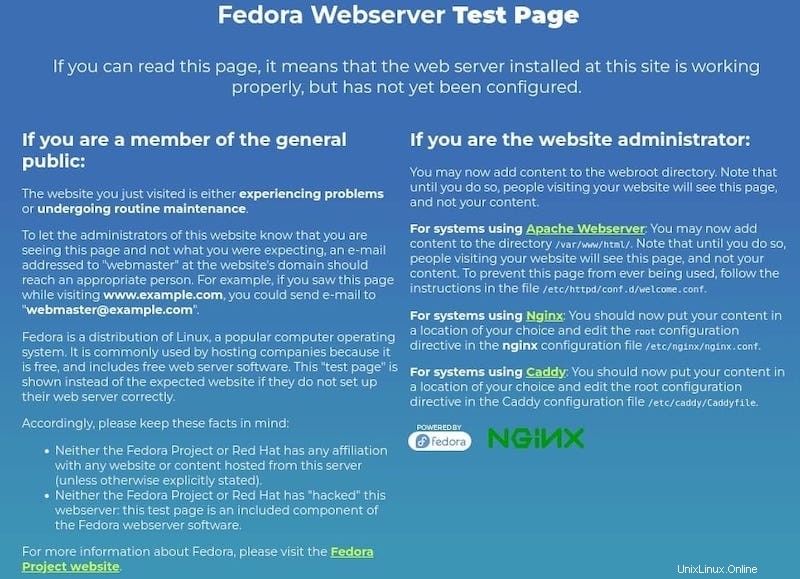
Paso 3. Configure el cortafuegos.
Si usa firewalld, habilite HTTP y HTTPS en el firewall:
sudo firewall-cmd --permanent --add-service=http sudo firewall-cmd --permanent --add-service=https sudo firewall-cmd --reload
Paso 4. Proteja Nginx con el certificado gratuito Let's Encrypt SSL.
Certbot es una herramienta de línea de comandos que se utiliza para simplificar el proceso de obtención y renovación de certificados SSL de Let's Encrypt para su sitio web. Ahora instale el paquete Certbot con el siguiente comando a continuación:
sudo dnf install python3-certbot-nginx
Después de eso, ejecute el siguiente comando para iniciar la creación de su certificado:
sudo certbot --nginx --agree-tos --redirect --hsts --staple-ocsp --email [email protected] -d www.your-domian.com
Salida:
- - - - - - - - - - - - - - - - - - - - - - - - - - - - - - - - - - - - - - - - Congratulations! You have successfully enabled https://your-domain.com - - - - - - - - - - - - - - - - - - - - - - - - - - - - - - - - - - - - - - - - IMPORTANT NOTES: - Congratulations! Your certificate and chain have been saved at: /etc/letsencrypt/live/your-domain.com/fullchain.pem Your key file has been saved at: /etc/letsencrypt/live/your-domain.com/privkey.pem Your certificate will expire on 2021-12-29. To obtain a new or tweaked version of this certificate in the future, simply run certbot again with the "certonly" option. To non-interactively renew *all* of your certificates, run "certbot renew" - If you like Certbot, please consider supporting our work by: Donating to ISRG / Let's Encrypt: https://letsencrypt.org/donate Donating to EFF: https://eff.org/donate-le
Si lo desea, puede configurar un trabajo cron para renovar los certificados automáticamente. Certbot ofrece un script que hace esto automáticamente, y primero puede probar para asegurarse de que todo esté trabajando realizando un ensayo:
sudo certbot renew --dry-run
Paso 5. Pruebe el certificado Let's Encrypt SSL.
Pruebe su certificado SSL en busca de problemas y sus clasificaciones de seguridad yendo a la siguiente URL ssllabs.com/ssltest/ y ejecutando una prueba SSL en su dominio:
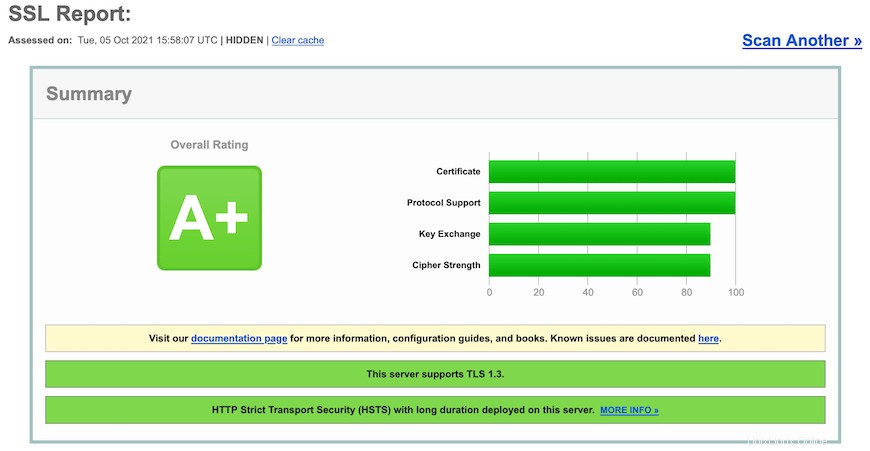
¡Felicitaciones! Ha instalado correctamente Nginx con SSL gratuito. Gracias por usar este tutorial para instalar el servidor web Nginx con Let's Encrypt SSL en su sistema Fedora 35. Para obtener ayuda adicional o información útil, le Le recomendamos que consulte el sitio web oficial de Nginx.